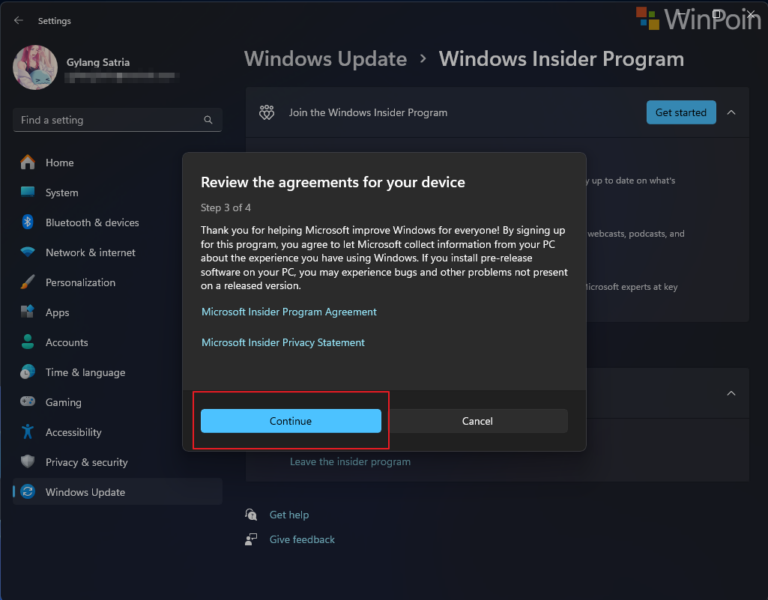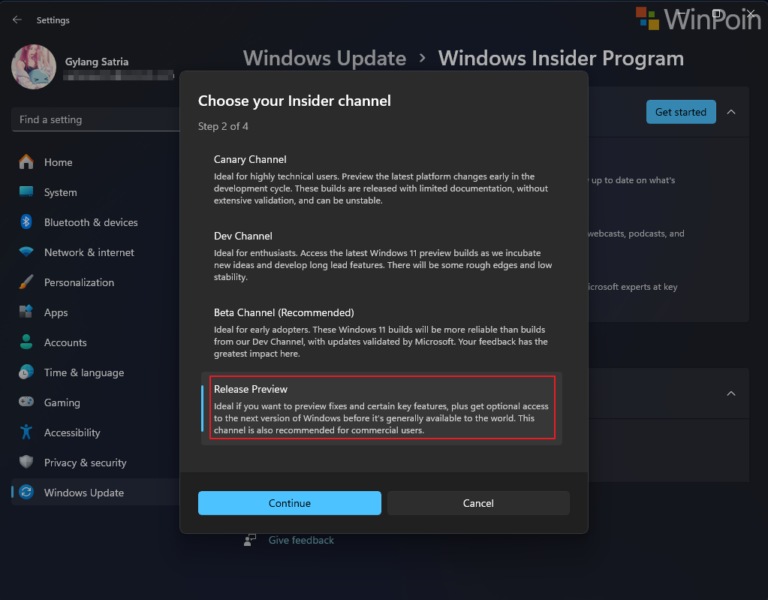Di File Explorer Windows 11, kita bisa menemukan opsi “Home” yang terletak tepat dibagian sidebar diatas OneDrive storage, dimana halaman Home ini sendiri akan berisi sejumlah shortcut baik ke Quick Access, Favorites dan Recent File.
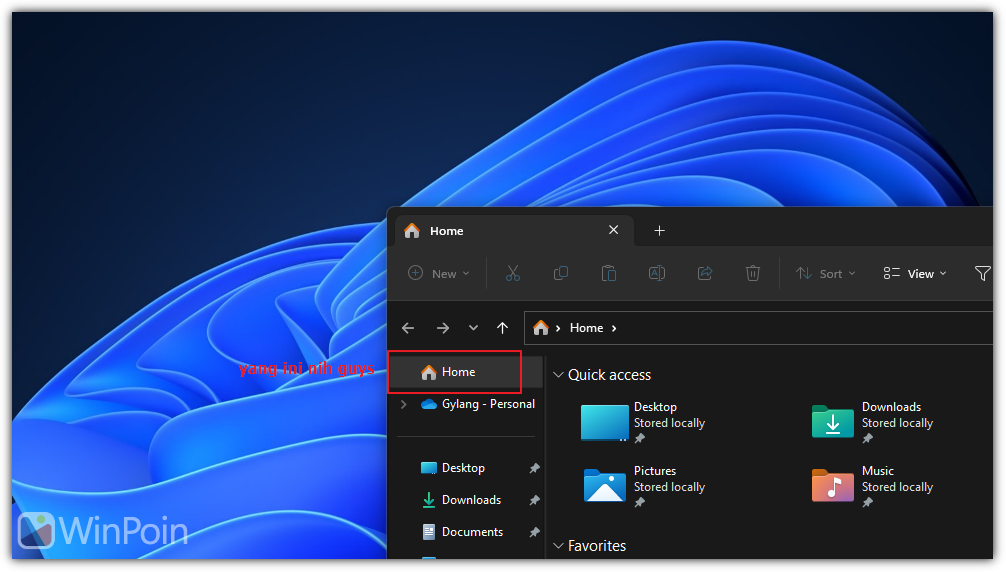
Nah jika kamu tidak suka dengan kehadiran tombol dan opsi “Home” tersebut, kita bisa kok untuk menghapusnya, dan langkannya sendiri dapat dikatakan sangat sederhana, kita hanya mengutak atik Registry Editor saja.
Penasaran bagaimana langkahnya? berikut WinPoin rangkum langkah singkatnya:
Langkah 1. Pertama silahkan kamu buka Registry Editor.
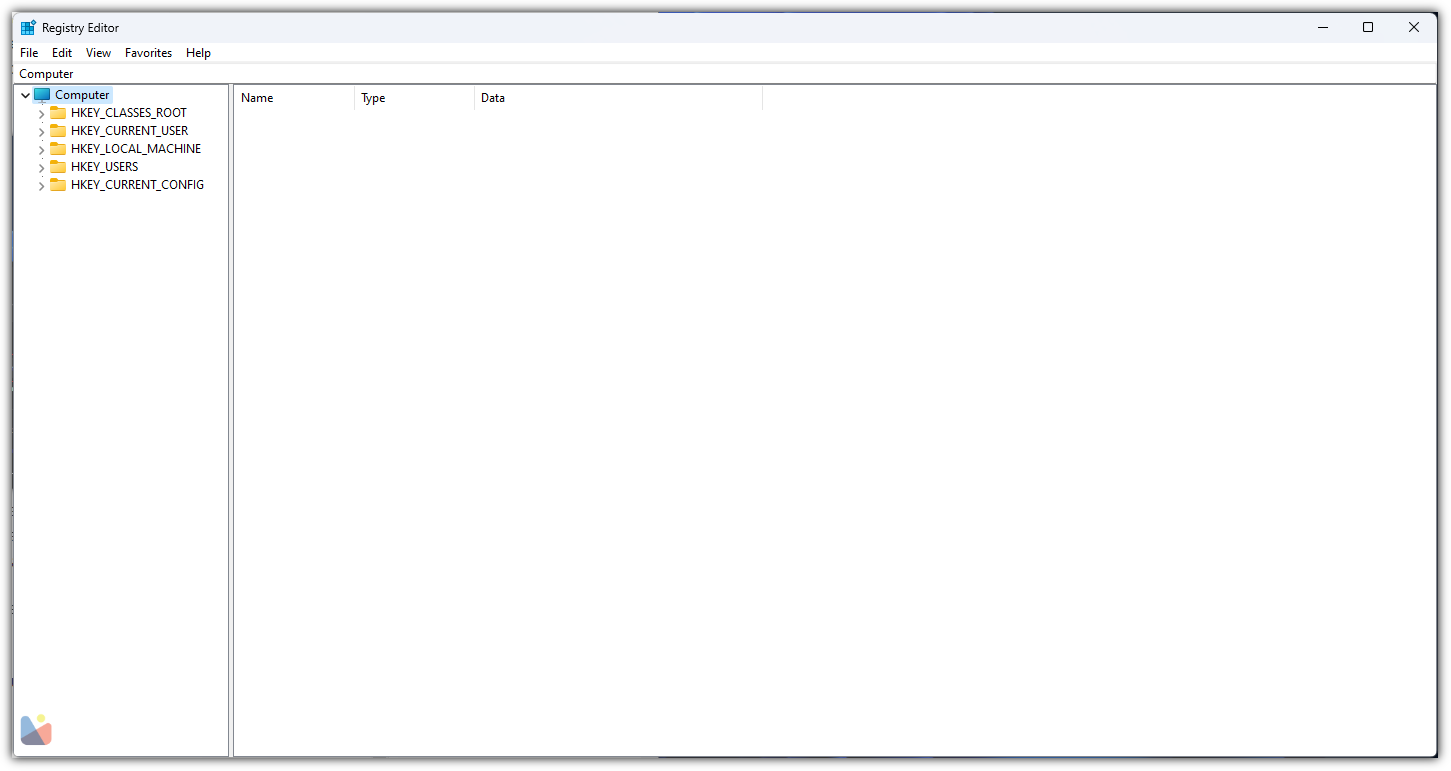
Langkah 2. Selanjutnya silahkan kamu navigasi ke registry key berikut :
HKEY_LOCAL_MACHINE\SOFTWARE\Microsoft\Windows\CurrentVersion\Explorer\Desktop\NameSpace_36354489
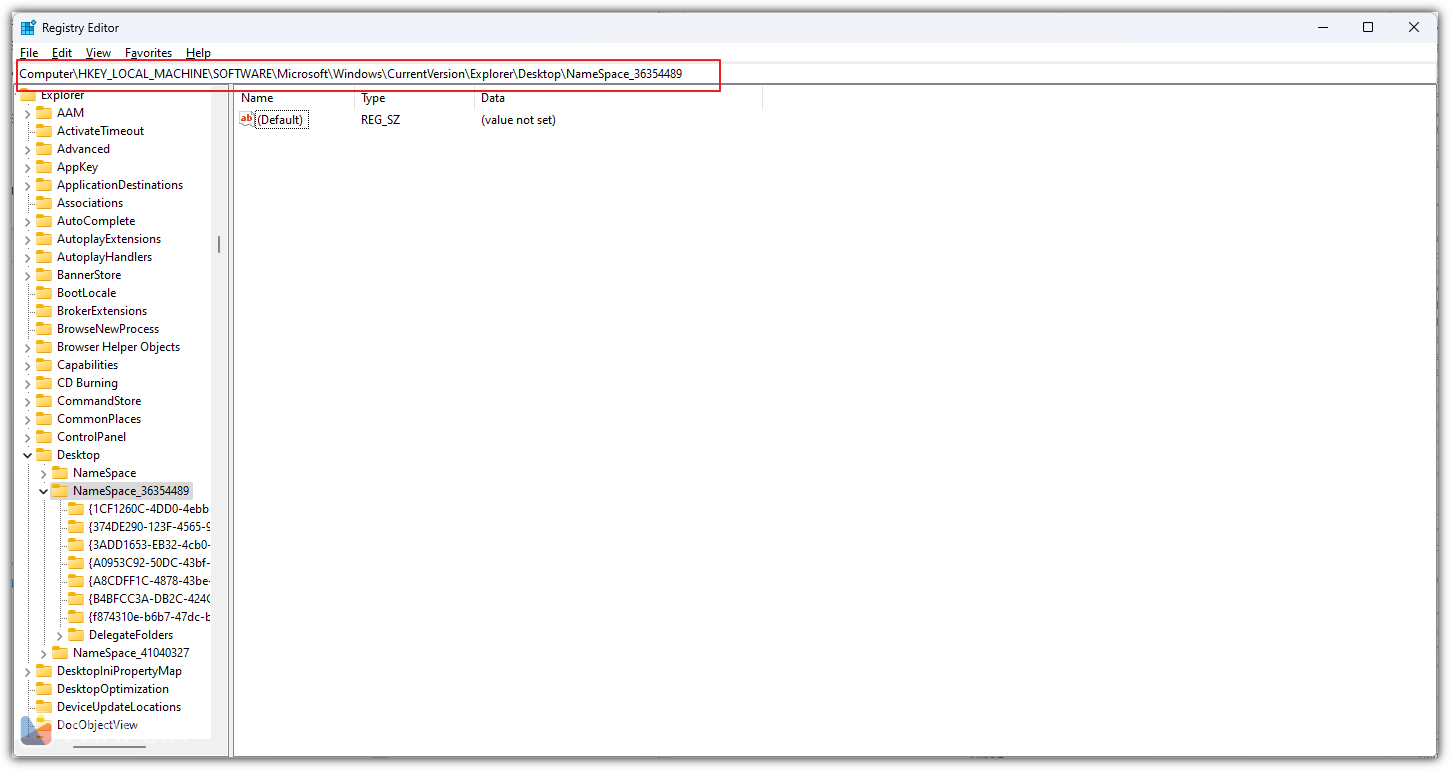
Selanjutnya silahkan kamu cari Registry Key berikut:
f874310e-b6b7-47dc-bc84-b9e6b38f5903
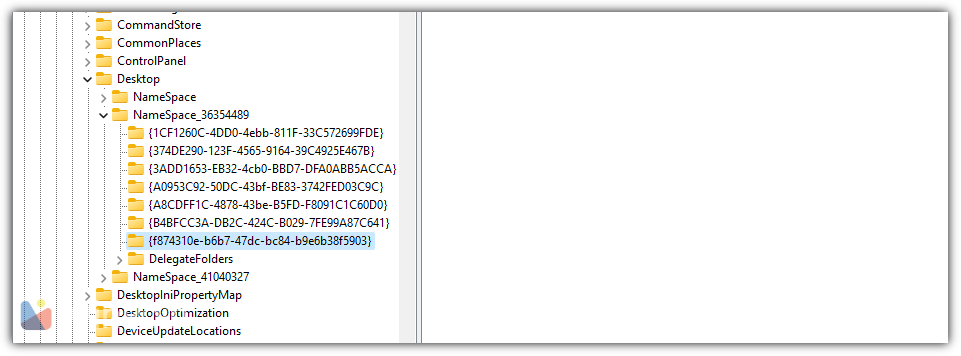
Langkah 3. Rename registry key tersebut dengan menambahkan kata apapun yang kamu suka, kenapa di rename? karena jika nanti ingin kita kembalikan, kita bisa langsung mengubahnya dengan mudah.
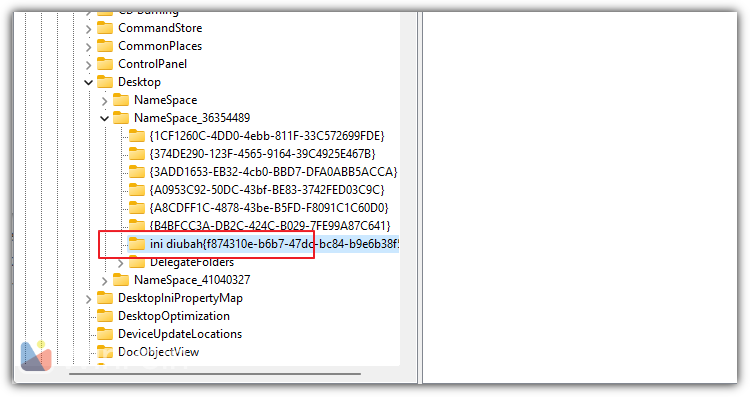
Langkah 4. Selanjutnya silahkan tutup Registry Editor dan masuk ke Folder Options (kamu bisa ketik saja Folder Options di Windows Search).
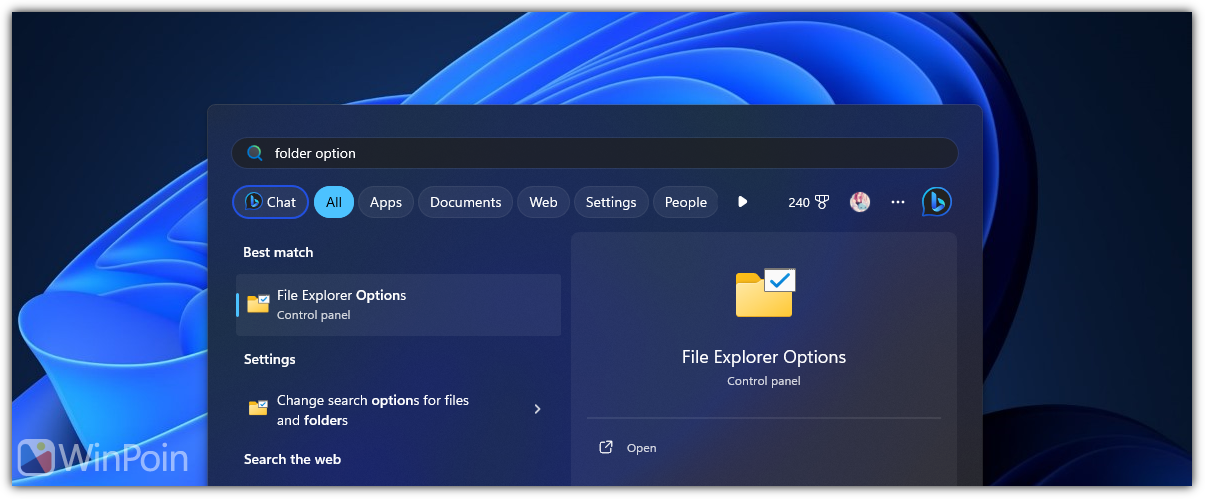
Selanjutnya pada bagian Open File Explorer to, silahkan kamu ubah dari Home ke This PC.
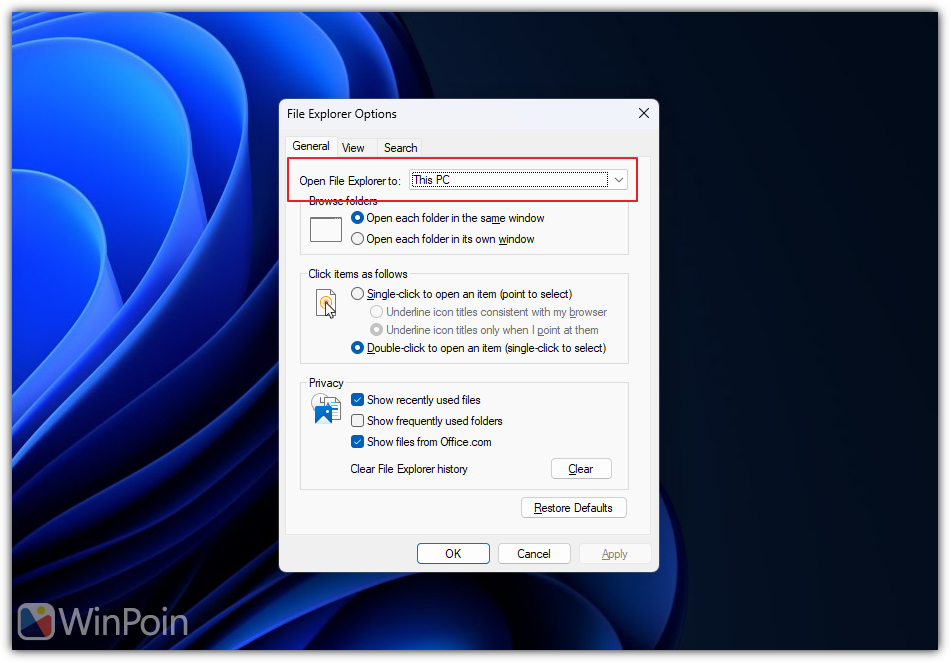
Klik Apply dan klik OK, dan selesai deh, sekarang silahkan kamu buka File Explorer, kini Home tidak akan lagi menjadi bagian dari sidebar atau Navigation Pane di File Explorer.
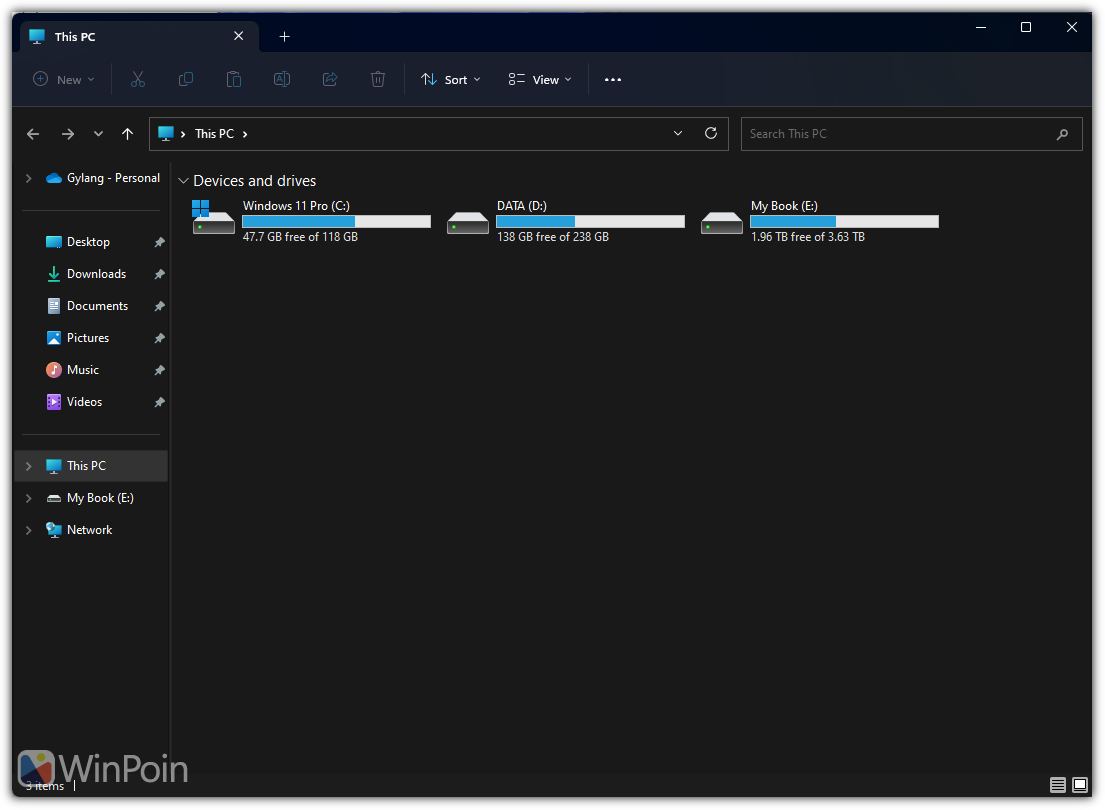
Nah perlu diketahui juga nih, jika kamu tidak melakukan langkah ke 4, maka Home masih akan tetap muncul bahkan jika kamu mengganti nama dari registry key f874310e-b6b7-47dc-bc84-b9e6b38f5903 sekalipun.
Silahkan dicoba guys, dan semoga artikel ini bermanfaat.
Catatan Penulis : WinPoin sepenuhnya bergantung pada iklan untuk tetap hidup dan menyajikan konten teknologi berkualitas secara gratis — jadi jika kamu menikmati artikel dan panduan di situs ini, mohon whitelist halaman ini di AdBlock kamu sebagai bentuk dukungan agar kami bisa terus berkembang dan berbagi insight untuk pengguna Indonesia. Kamu juga bisa mendukung kami secara langsung melalui dukungan di Saweria. Terima kasih.